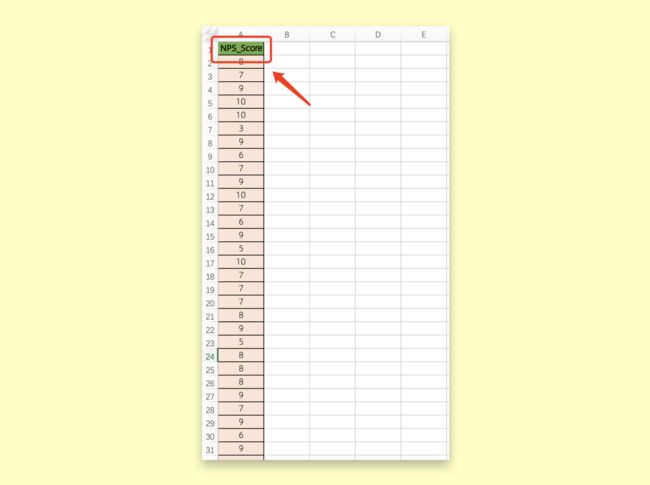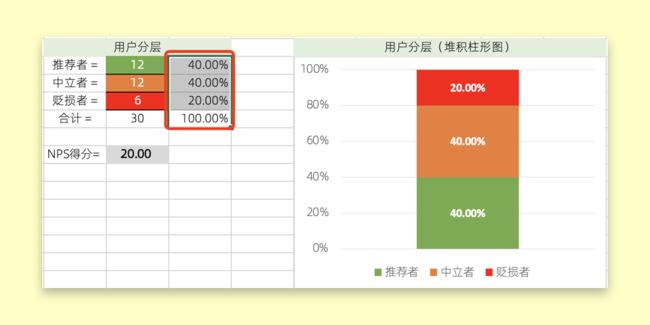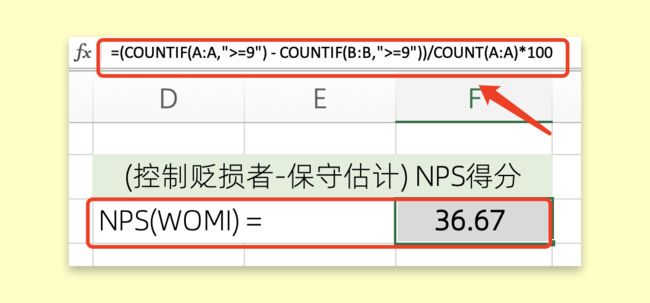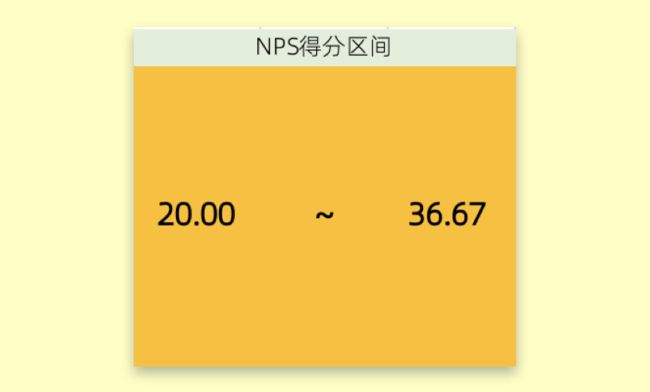如何在 Excel 中计算 NPS
Guofu 的 第 34 篇 文章分享
2022年 第 9 篇
在这篇文章中,笔者将使用 Excel 中的 COUNTIF 函数针对净推荐值(NPS)和口碑指数(WOMI)两个指标进行计算演示,并以此生成一个简易的 NPS 计算器。
你可以自己手动跟着操作一遍,也可公众号回复【计算器】直接下载 Excel 模版,粘贴调查数据到指定列,即可直接出结果。
以下,Enjoy~
看完本文,你将了解到以下内容:
1、NPS & WOMI 回顾
2、NPS 计算演示
3、WOMI 计算演示
4、Excel 计算器
1、净推荐值(NPS) & 口碑指数(WOMI)
1.1 净推荐值(NPS)是什么?
2003年Fred Reichheld在哈佛商业评论发表文章《The One Number You Need to Grow》提出净推荐值(Net Promoter Score)的概念,简称NPS。
2006年Fred Reichheld 出版《终极问题:创造良性利润,促进成长》系统介绍 NPS,并在2011年出版《终极问题2.0:客户驱动的企业未来 》把 NPS 发展为客户体验管理指标体系。随着全球各地的公司投入实践,目前它已然成为衡量客户满意度的最流行指标之一。
想了解更多推荐阅读:
新手入门→净推荐值(NPS)完整行动指南
企业实战→NPS如何在企业进行应用实践
进阶操作→净推荐值(NPS)分析的常见问题
前沿动态→NPS 3.0:净推荐值的补充性财务指标 - 赢得性增长率(EGR)
1.2 净推荐值(NPS)使用方法
| NPS 调查问卷范例 | |
| 问题: | 根据你使用【某产品或服务】的情况,你有多大的可能向你的朋友/同事推荐【某产品或服务】? 请用0-10分来评价 |
| 量表: | 11点量表(0~10,0分表示不会推荐,10分表示肯定推荐) |
| 划分: | 0~6 贬损者 | 7~8 中立者 | 9~10 推荐者 |
| 公式: | NPS = %推荐者 - %贬损者 |
| 得分: | -100 ~ 100 |
| 评价: | 一般来说,NPS得分:-100 ~ 0,需要改善; 0 ~ 30,表现一般;31 ~ 70,表现良好;71 ~ 100,则表现优秀。具体行业需对应参考行业基准值~ |
1.3 口碑指数(WOMI)是什么?
Larry Freed在他的著作《销量飙升密码:口碑》中认为NPS将0~6分之间的用户定义为“贬损者”的计分方式并不合理。
因为推荐意愿并不能衡量负面口碑,即:不推荐≠贬损。NPS的计分方式不不推荐视作贬损(流失、阻止他人使用等),实际上采取贬损行为的人并没有这么多,这样计分会造成贬损用户的占比被夸大。
1.4 口碑指数(WOMI)使用方法
| WOMI 调查问卷范例 | |
| 问题: | 你有多大可能劝阻他人与【某产品或服务】发生业务往来? 请用0-10分来评价 |
| 量表: | 11点量表(0~10,0分表示不会劝阻,10分表示极力劝阻) |
| 划分: | 9~10 贬损者 |
| 公式: | NPS(WOMI) = %(9~10)推荐者 - %(9~10)贬损者 |
| 得分: | -100 ~ 100 |
| 评价: | 一般来说,NPS(WOMI)得分:-100 ~ 0,需要改善; 0 ~ 30,表现一般;31 ~ 70,表现良好;71 ~ 100,则表现优秀。目前行业缺少参考基准值,可依据NPS基准做评估~ |
2、Excel计算NPS演示
第 1 步:先把NPS调查结果的得到单独复制到Excel表格。
可复制下列30份NPS演示数据进Excel,使用”,“进行分割数组。
{8,7,9,10,10,3,9,6,7,9,10,7,6,9,5,10,7,7,7,8,9,5,8,8,8,9,7,9,6,9}
▲ 导入 NPS 得分数据到 Excel
第 2 步:根据不同的打分使用COUNTIF函数分为3组,分别是:贬损者(0~6)、中立者(7~8)、推荐者(9~10)。
贬损者(0~6):=COUNTIF(A:A,"<=6")
▲ 贬损者数量
中立者(7~8):=COUNTIF(A:A,"7")+COUNTIF(A:A,"8")
▲ 中立者数量
推荐者(9~10):=COUNTIF(A:A,">=9")
▲ 推荐者数量
第 3 步:根据每组的数量相加获得NPS调查总数,并将每组除以总数获得各组的占比。
▲ 各组数量占比
第 4 步:通过推荐者占比占比减去贬损者占比,即可得出NPS得分。
NPS 得分:
=(COUNTIF(A:A,">8") - COUNTIF(A:A,"<7"))/COUNT(A:A)*100
▲ NPS得分
第 5 步:把NPS数据情况以图表方式表达。由于不同行业的NPS得分基准值不同,所以得分需依据具体行业对应参考基准值进行比对。(文末模板有各行业基准)
▲ 指标可视化
3、Excel计算WOMI演示
第 1 步:先把NPS&WOMI调查结果的得到单独复制到Excel表格。
可复制下列30份NPS&WOMI演示数据进Excel,使用”,“进行区隔。
{8,7,9,10,10,3,9,6,7,9,10,7,6,9,5,10,7,7,7,8,9,5,8,8,8,9,7,9,6,9}、
{1,2,1,0,0,8,1,1,1,1,0,2,9,0,8,0,1,1,2,2,2,8,2,3,3,0,4,3,3,3}
▲ 导入 NPS&WOMI 得分数据到 Excel
第 2 步:根据不同的打分使用COUNTIF函数分为2组,分别是:NPS调查→贬损者(0~6)、中立者(7~8)、推荐者(9~10),WOMI调查→贬损者(9~10)。
NPS调查→贬损者(0~6):=COUNTIF(A:A,"<=6")
NPS调查→中立者(7~8):=COUNTIF(A:A,"7")+COUNTIF(A:A,"8")
NPS调查→推荐者(9~10):=COUNTIF(A:A,">=9")
(操作参照 第2节 步骤)
WOMI调查→贬损者(9~10):=COUNTIF(B:B,">=9")
▲ 贬损者数量
第 3 步:分别计算NPS调查和WOMI调查的得分。
NPS 得分:
=(COUNTIF(A:A,">8") - COUNTIF(A:A,"<7"))/COUNT(A:A)*100
▲ NPS 得分
WOMI 得分:
=(COUNTIF(A:A,">=9") - COUNTIF(B:B,">=9"))/COUNT(A:A)*100
▲ WOMI 得分
第 4 步:NPS计算的分数属于「激进估计」,而WOMI计算的分数属于「保守估计」。
所以,笔者认为真实评价产品或服务的指标情况,可以使用{20-36.67}区间,亦或采用平均值{28.34}进行评价。
▲ 忠诚度指标得分区间
第 5 步:把NPS数据情况以图表方式表达。目前WOMI缺少行业参考基准值,可依据NPS基准做评估。(文末模板有各行业基准)
▲ 指标可视化
4、NPS 计算器
为了方便大家快速进行NPS计算,我制作了【NPS计算器 V1.0】Excel模板,可以直接把调研数据粘贴到指定列就可完成计算。
▲ NPS计算器演示
模板上还附带笔者日常整理企业实际进行行业NPS基准得分比对的网址。建议你可以拨空阅读。
▲ NPS行业基准值
后续会持续迭代和更新其他指标计算器,比如,CES、CSAT、UES、SUS、KANO等等。
公众号回复口令【计算器】获取下载链接。
推荐阅读:
人工智能客服机器人在客户体验管理方面的变革性影响
SaaS客户体验度量指标
优化电商平台的客户体验旅程→提高转化率
3点诀窍了解如何提升客户体验
资源下载:(公众号回复口令)
NPS NPS(净推荐值)资料包
KANO KANO(需求优先级)分析资料包
计算器 Excel计算体验指标模板
IPA IPA(用户需求与期待)分析资料包
统计 统计分析工具安装包